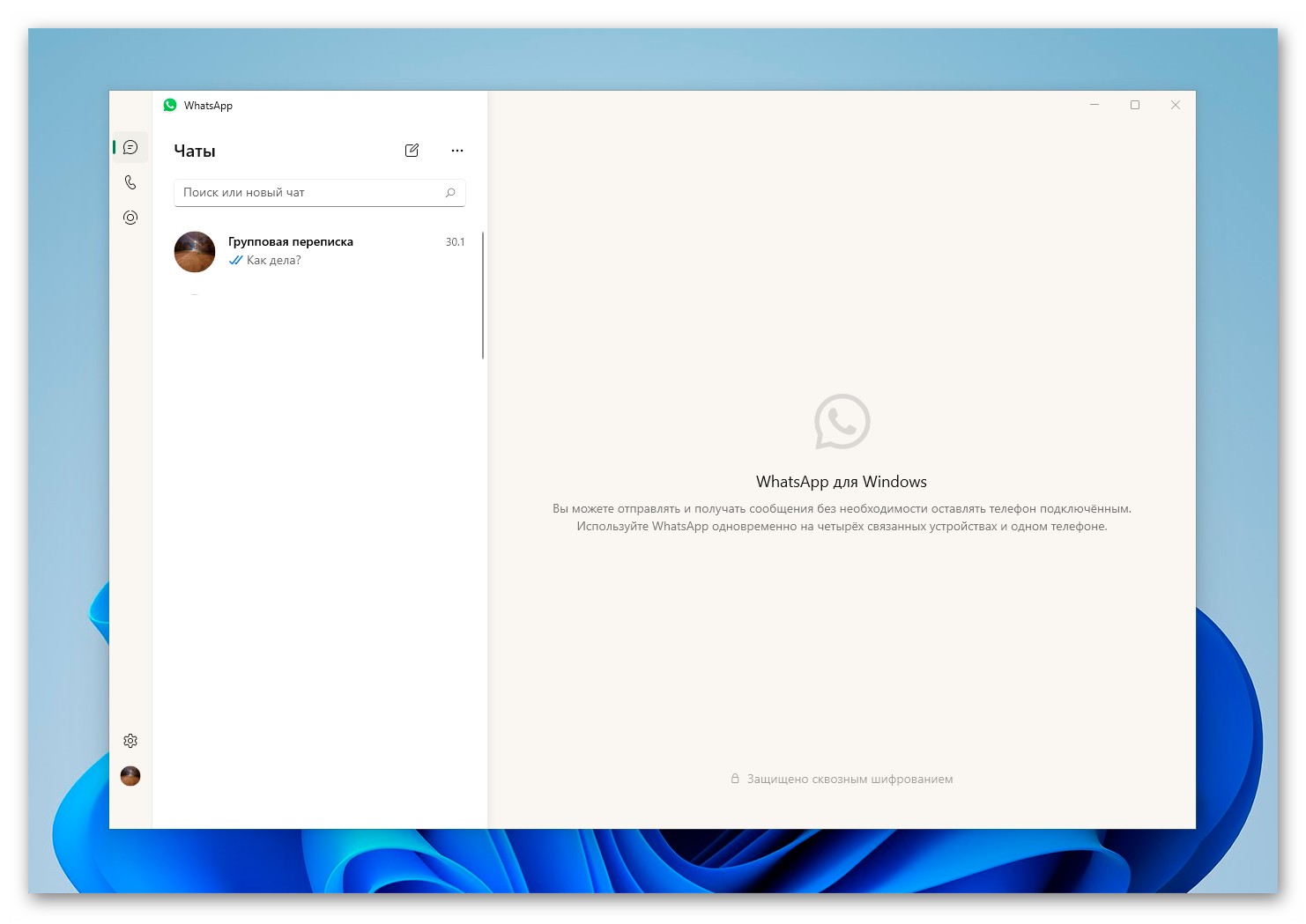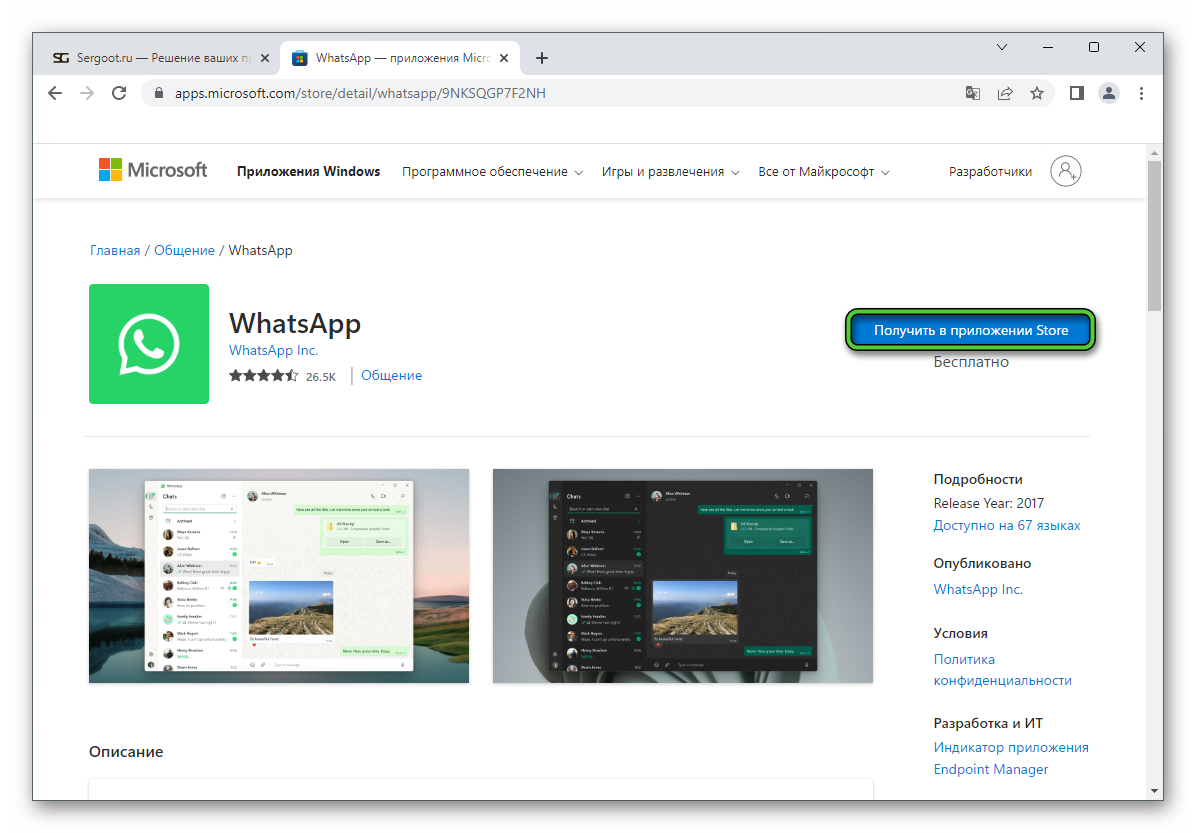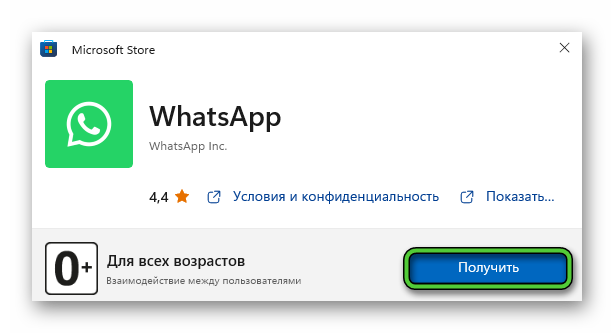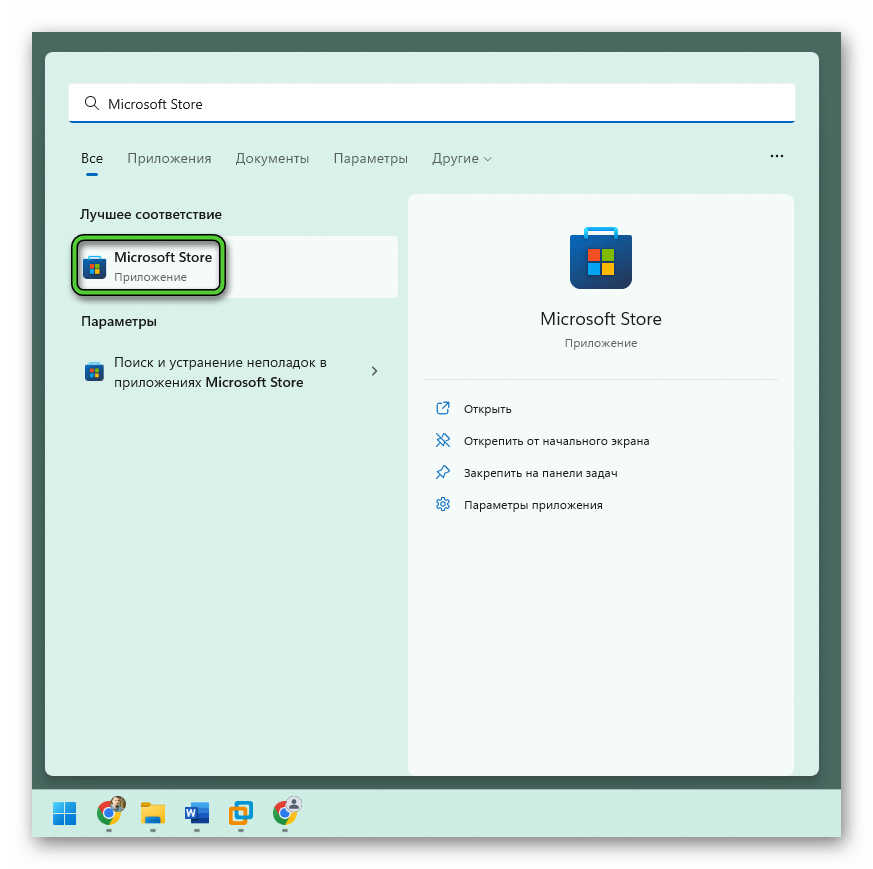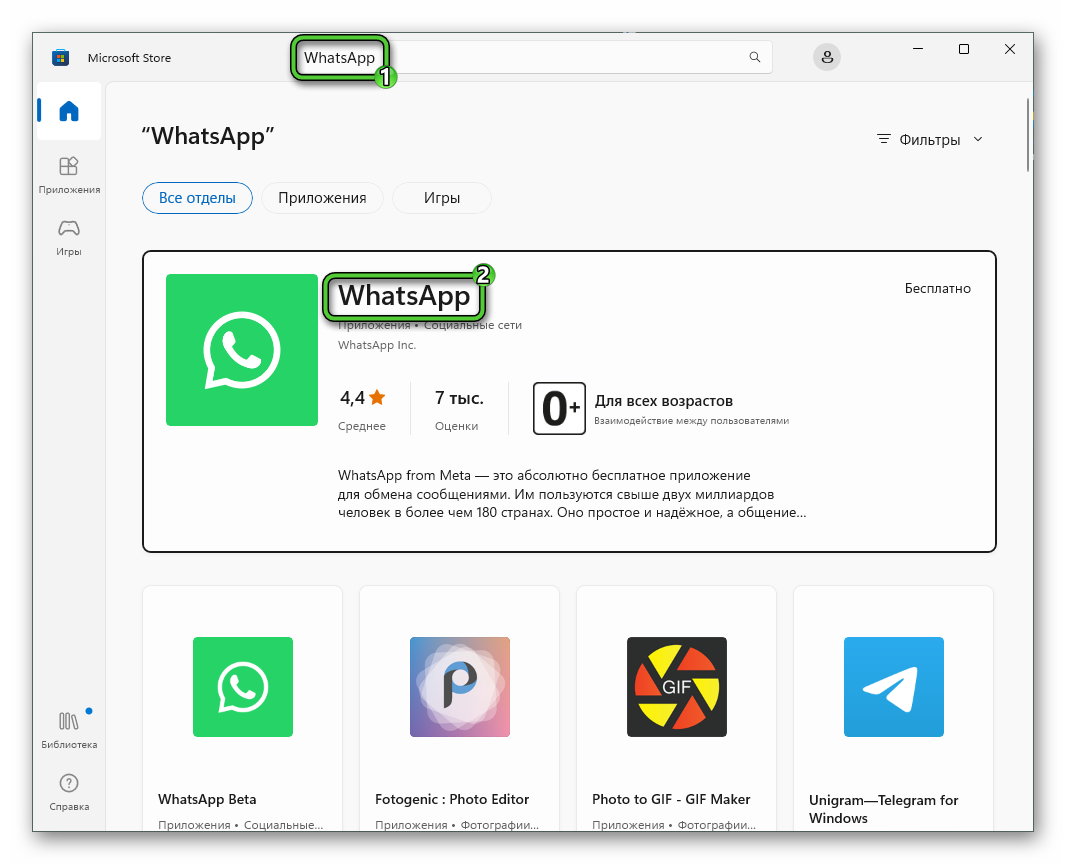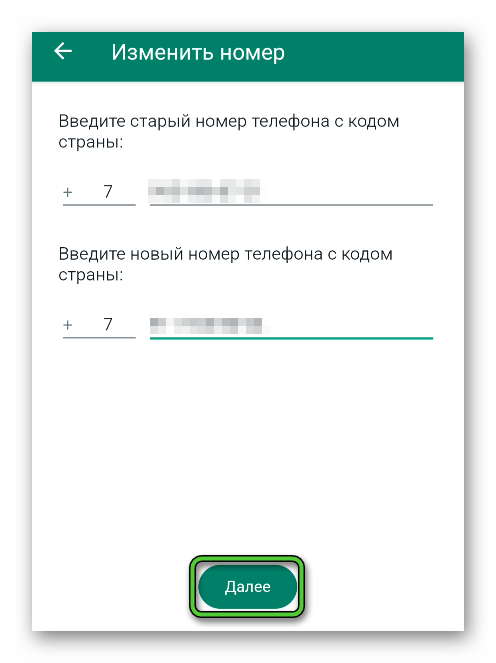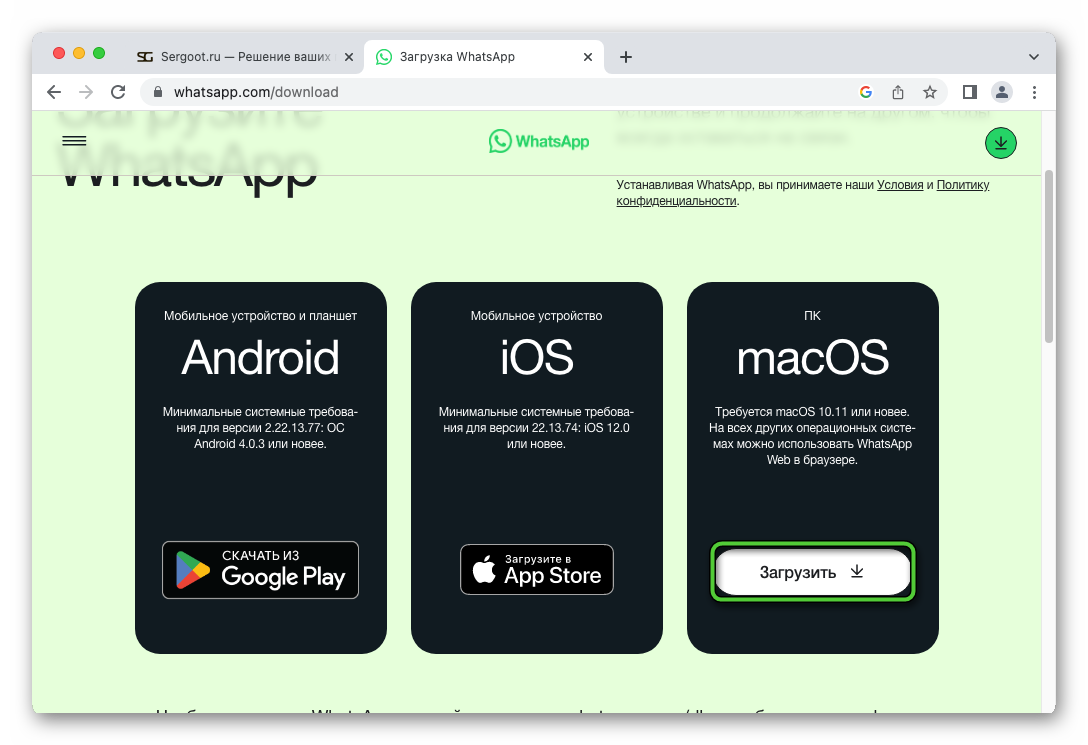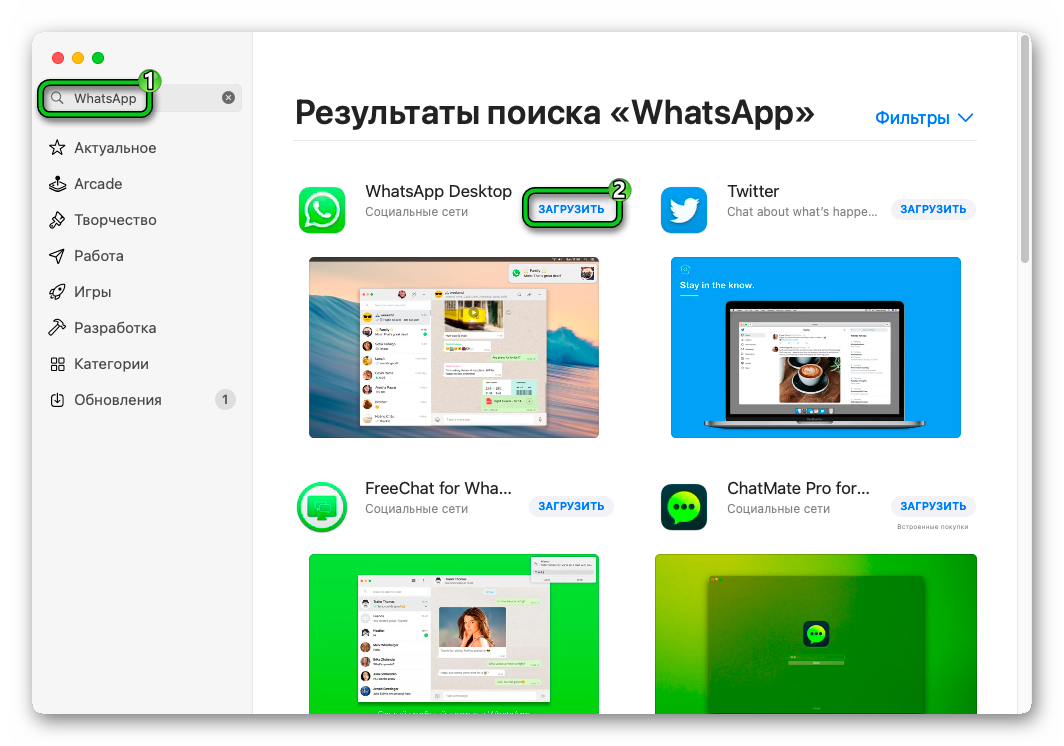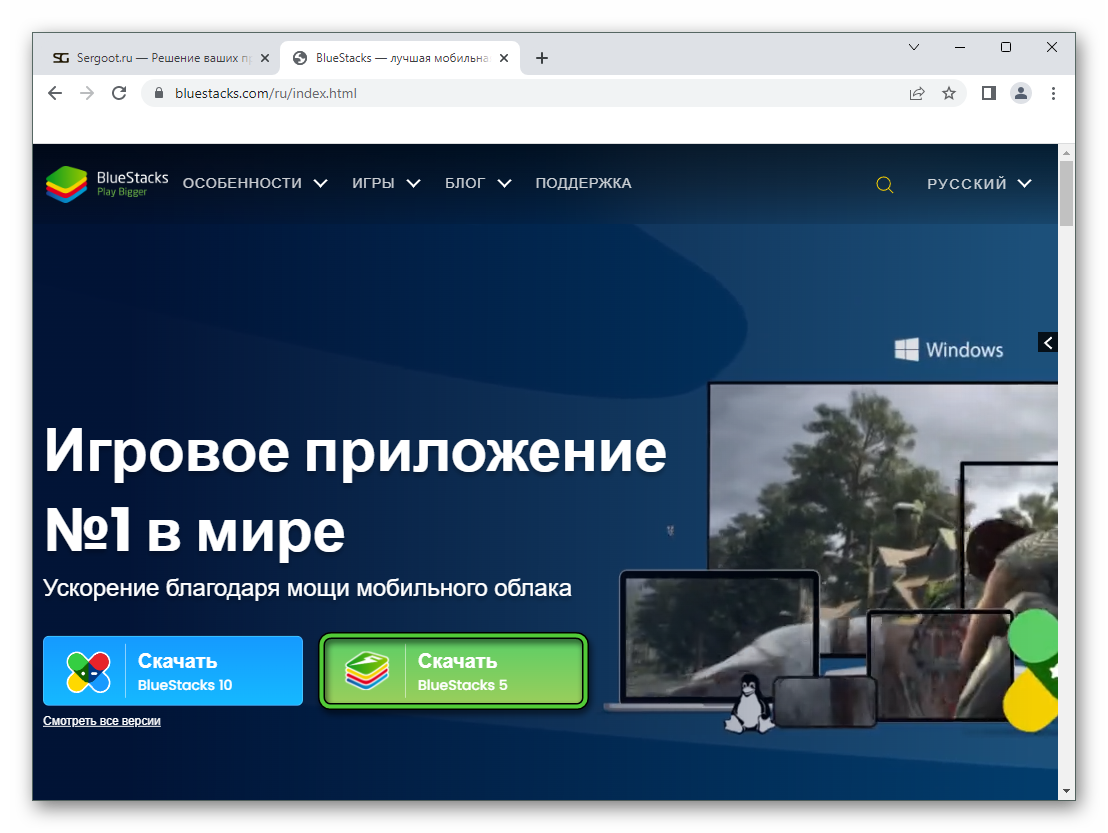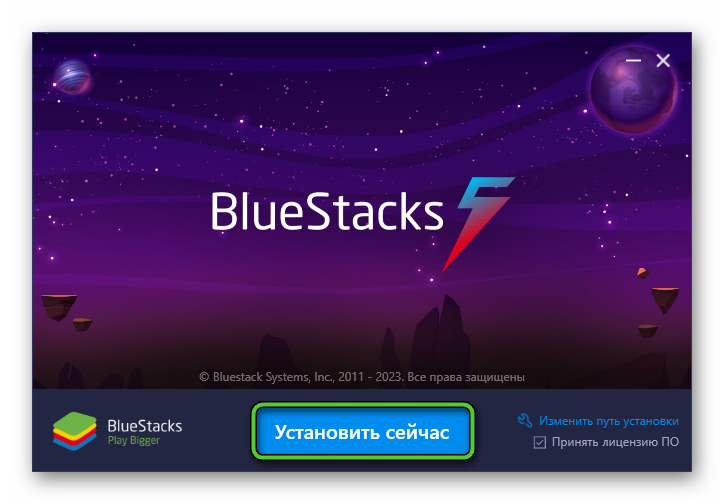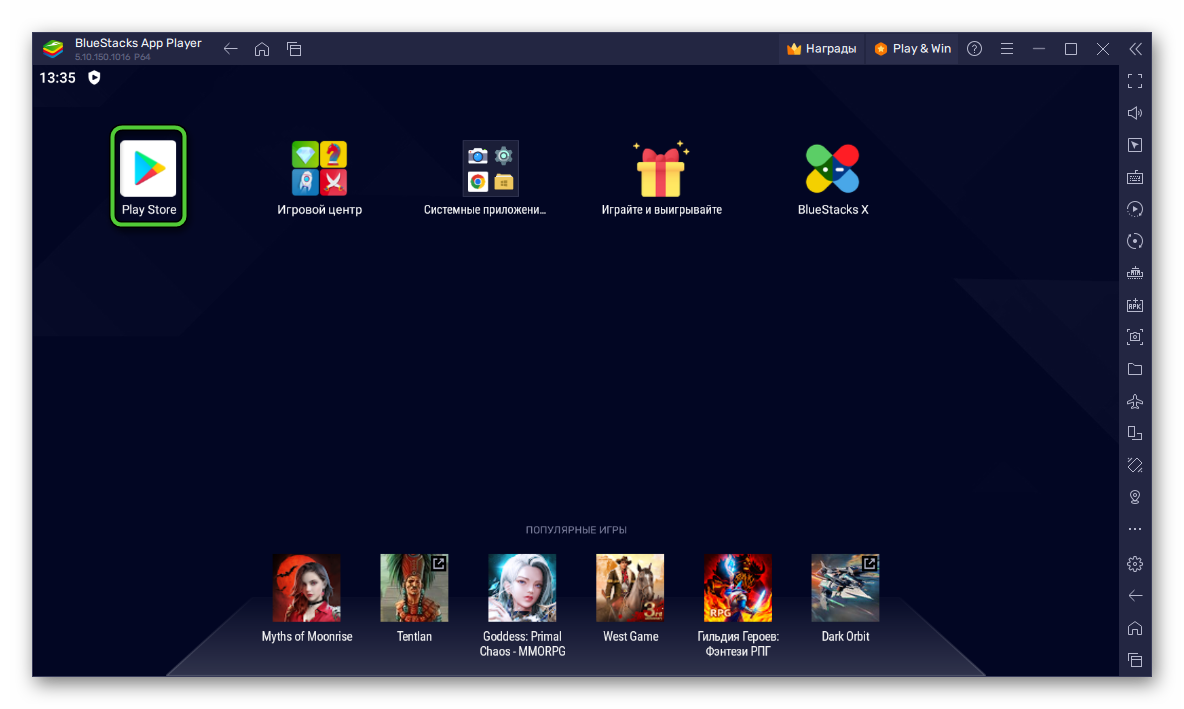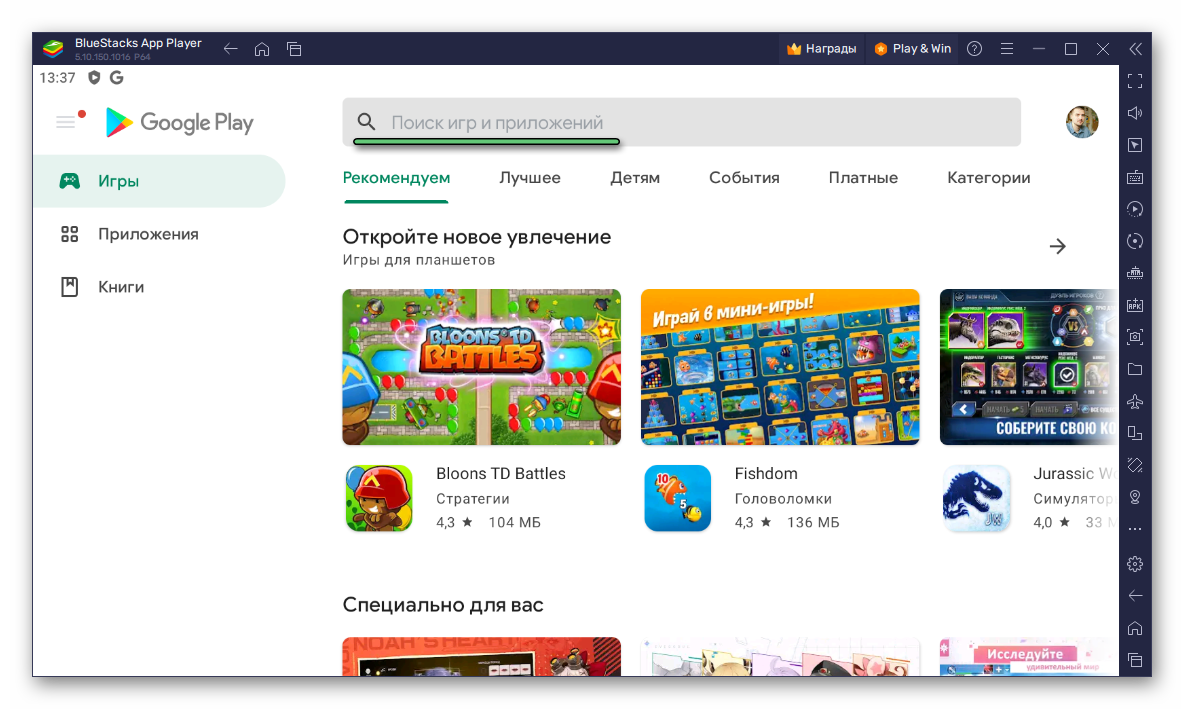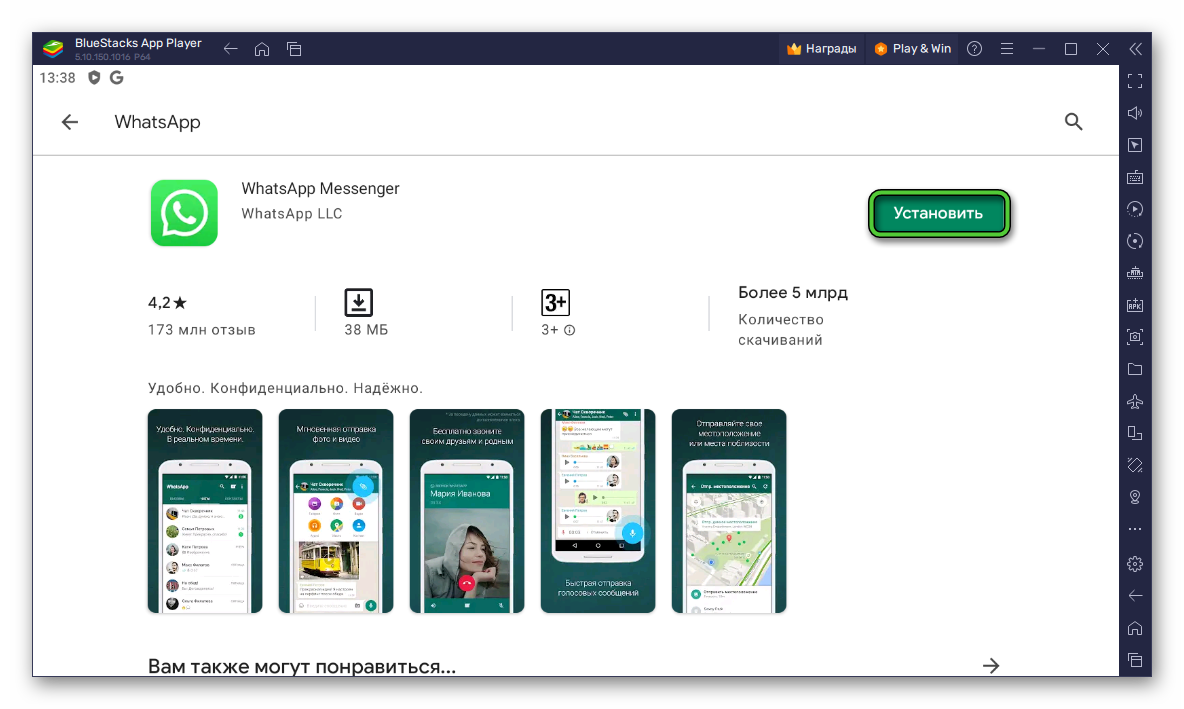WhatsApp Messenger прежде всего мобильное приложение и работа его ориентирована именно на смартфоны. Что логично, поскольку главной идеей была замена привычных SMS на более удобное средство общения.
Из-за большой популярности приложения, Ватсап стал востребованным на разных устройствах. Поэтому многие пользователи ищут возможности установки программы на ноутбук.
- Инструкция по установке WhatsApp на ноутбук
- 10 особенностей Ватсапа
Это удобно для людей, которые постоянно работают с такими устройствами.
к оглавлению ↑
До недавних пор использование WhatsApp на любых других устройствах, кроме смартфонов, было невозможным. Больше того, разработчики даже не давали прогноз о том, что отдельная версия для ноутбуков появится. Поскольку спрос только возрастал, была создана программа, позволяющая открыть аккаунт на ноутбуках с программным обеспечением Mac и Windows.
Примечание! Абонентам необходимо учитывать особенности операционной системы – версия и разрядность имеют значение. Правильно выбранный установочный файл позволит легко справиться с поставленной задачей.
После того, как пользователь будет убежден в том, что на устройстве стоит подходящая операционная система, можно посетить официальный сайт мессенджера. Инструкция по установке включает следующие шаги:
- Посетить официальный сайт WhatsApp Messenger. На главной странице кликнуть по надписи – Скачать.
- В списке загрузки на Компьютеры Mac или Windows выбрать подходящий вариант инсталлятора. Кликнуть ему и начать скачивание.
- Запустить файл на ноутбуке. Подождать несколько минут пока завершится процесс установки. На экране появится окно с короткими рекомендациями и кодом.
- На мобильном телефоне запустить Ватсап и перейти к главному меню приложения.
- В открывшемся списке функций нажать на наименование – WhatsApp Web. Активируется сканер, который нужно навести на QR-код программы на ноутбуке.
- Когда сканирование завершится, на мониторе ноутбука будет отображаться действующий профиль в системе. Сообщения и чаты автоматически перемещаются в программу путем синхронизации устройств.

Важно! При работе в мессенджере постоянно должно присутствовать подключение к телефону пользователя. Для этого активным должен оставаться и интернет.
Пользователи могут также воспользоваться онлайн версией приложения, которая используется через браузер. Активация практически не отличается, но при этом нет необходимости искать инсталлятор.
к оглавлению ↑
10 особенностей Ватсапа
Даже опытные пользователи WhatsApp Messenger могут быть не до конца знакомы со всеми возможностями и особенности мобильного приложения. Большинство функций размещено так, что к ним есть мгновенный доступ. Однако при отсутствии потребности они не применяются.
Расширить познания об особенностях Ватсапа поможет ознакомление с 10 наименее известных, но довольно полезных особенностей:
- Предусмотрена функция редактирования текста. Отправлять сообщения можно с акцентом на конкретную информацию, выделяя слова и фразы жирным шрифтом, зачеркивая их, оформляя курсивом.
- WhatsApp Web можно использовать на разных устройствах, при этом все посещения можно контролировать только в смартфоне.
- Скрытие статуса посещения мессенджера при помощи настроек приватности.
- Удаление случайно отправленных сообщений у себя и собеседника (время на удаление после отправки – 7 минут).
- Используйте цвет под настроение для статусов.
- Делитесь данными о местоположении в сообщениях.
- Обновления интересных вам друзей в системе можно просматривать первыми, для чего включается функция индивидуальных уведомлений.
- Доступна функция изменения номера для используемого аккаунта.
- Настройте экономию трафика при эксплуатации Ватсапа, чтобы экономить.
- Защитите свой профиль дополнительным паролем, чтобы случайные люди не читали ваши переписки.

Разработчики позаботились о том, чтобы пользователи получили все необходимое для комфортного общения. Также была создана максимально надежная защита персональных данных абонентов.
Содержание
- Whatsapp для ноутбука: как установить и запустить
- Ватсап для ноутбука
- Вариант 1: Стационарный клиент
- Вариант 2: Web-версия
- Вариант 3: Эмулятор Андроид
- Установить WhatsApp на ноутбук — пошаговая инструкция
- Скачать WhatsApp с официального сайта
- Распаковка программы
- Приложение Ватсап — онлайн вход с ноутбука
- Инструкция для авторизации в сервисе
- Что делать, если не получается скачать и войти?
- Как подключить WhatsApp на компьютер и ноутбук?
- Пошаговые инструкции
- Подключить WhatsApp через браузер
- Как подключить WhatsApp через приложение на компьютере?
- Особенности подключения
- Как скачать и установить whatsapp на ноутбук
- Скачать вацап на ноутбук бесплатно на русском языке
- Возможности сервиса
- Преимущества и отличия стационарного ватсапа и WhatsApp web
- Как использовать whatsapp для ноутбука без телефона
- Плюсы и минусы использования программы на ноутбуке
- Способы установки ватсап на ноутбуке
- Способ 1: Bluestacks app player
- Способ 2: Youwave android
- Способ 3: Использование версии для windows
- СПОСОБЫ УСТАНОВКИ ВАТСАПА НА НОУТБУК И КОМПЬЮТЕР
- Как при помощи эмулятора установить Ватсап на ноутбук?
- Как установить приложение с помощью эмулятора?
- МОЖНО ЛИ УСТАНОВИТЬ ВАТСАП НА НОУТБУК
- Как установить WhatsApp на ноутбук, если у вас нет телефона, поддерживающего это приложение?
Whatsapp для ноутбука: как установить и запустить
WhatsApp для ноутбука — мессенджер, который мигрировал на Windows с мобильных платформ Android и iOS. Приложение, изначально адаптированное под сенсорный экран, претерпело ряд изменений и может использоваться на обычном или портативном компьютере.
В ряде случаев, особенно если вы привыкли много общаться, удобнее набирать сообщения с помощью компьютерной клавиатуры, чем на сенсорном экране. Из этой инструкции вы узнаете все способы установить Ватсап на ноутбук и что при этом нужно учитывать.
Ватсап для ноутбука
WhatsApp — один из наиболее популярных и удобных менеджеров на сегодняшний день. Недостатком можно посчитать то, что программа привязывается к номеру телефона. Без этого требования вы не сможете пользоваться приложением. Авторизация через адрес электронной почты, аккаунт в социальных сетях или другими способами, к сожалению, невозможна.
Чтобы поставить Вацап на ноутбук, вы должны иметь такое приложение на телефоне и быть в нем зарегистрированным.
Вариант 1: Стационарный клиент
Самый простой способ установить WhatsApp на ноутбук — скачать инсталлятор на официальном сайте разработчика по адресу https://www.whatsapp.com/download. Доступные версии под MacOS и Windows (включая «Десятку», 32- и 64-разрядные версии). Дальше все просто: запустите скачанный EXE-файл и дождитесь окончания установки. Для авторизации введите номер телефона и подтвердите действие в телефонной версии Ватс Апп, или отсканируйте с помощью мессенджера на телефоне QR-код, который предложит компьютерная версия.
Сообщения синхронизируются в разных версиях приложения. Также вы сможете звонить другим абонентам, используя микрофон и веб-камеру ноутбука, создавать групповые чаты, отправлять файлы и вложения. При неактивности Ватсап на Виндовс работает в фоновом режиме, оставаясь свернутым в системном трее.
Вариант 2: Web-версия
Более простой способ: он не требует ничего устанавливать. Перейдите по адресу https://web.whatsapp.com, чтобы воспользоваться веб-версией приложения. Откройте мессенджер на телефоне, кликните по главному меню. Перейдите в настройки, запустите QR-сканер и отсканируйте код, который вы увидите на странице авторизации. Такой способ больше подойдет тем, кто не отправляет файлы с ноутбука через WhatsApp: в этом плане реализация веб-версии немного «хромает».

Вариант 3: Эмулятор Андроид
Самый экзотичный способ установить Ватсап на ноутбук — воспользоваться эмулятором Android, на базе которого будет запускаться этот мессенджер. Такое приложение запускает Андроид в среде Windows, симулируя работу смартфона или планшета. Так как эти операционные системы имеют разную архитектуру, любой эмулятор периодически может глючить. Преимущество такого способа в том, что вы сможете запускать любой APK файл, в том числе игры, которые не тянет ваш смартфон или планшет.
Хотя системные требования большинства эмуляторов невысокие и их можно запустить на слабом ноутбуке, есть одно условие, без которого работа такого приложения невозможна. Главное требование — процессор должен поддерживать технологию виртуализации. Это CPU не старше Core 2 Duo от Intel или Athlon 64 FX от AMD — старые модели процессоров, которые выпускались лет 10 назад. Новые ноутбуки, на которых установлены современные ЦП, такую технологию однозначно поддерживают.
Второе, что следует учитывать при запуске эмулятора Андроид на ноутбуке — то, что антивирус может вмешиваться в его работу. В этом случае возможны зависания компьютера или вылеты в синий экран, так как процесс очень требователен к количеству оперативной памяти.
Чтобы эмулятор работал без лагов, нужно в настройках антивирусной программы отключить проверку виртуальных устройств.

Установить Вацап на ноутбук возможно — выбирайте тот способ, который наиболее удобен для вас. Меньше всего нагружает компьютер веб-версия мессенджера, а для установки эмулятора Андроид потребуется девайс помощнее.
Источник
Установить WhatsApp на ноутбук — пошаговая инструкция
Скачать и установить WhatsApp на ноутбук можно только с официального сайта разработчиков приложения. Следуйте простой инструкции, чтобы выполнить все действия правильно.
Общаться в мессенджере WhatsApp можно не только на смартфоне или планшете – для этих целей подойдет домашний или рабочий ноутбук. Набирать сообщения на клавиатуре гораздо удобнее и быстрее, при этом пользователю не нужно отвлекаться на мобильное устройство. Специально для этих целей была создана программа WhatsApp для ноутбуков, работающих на семействе операционных систем Windows.
Программа получилась легкой – ей не нужен мощный процессор, поэтому общаться можно даже на слабых ноутбуках и нетбуках. В ней предусмотрено множество возможностей:
За исключением голосовых звонков и видеовызовов, в программе WhatsApp для ноутбуков есть все, что нужно для полноценного общения.
Скачать WhatsApp с официального сайта
Скачать Втасап для ноутбука поможет официальный сайт мессенджера. Именно здесь представлена самая последняя версия программы без вирусов и прочих неприятностей. Объем установочного файла составляет около 150 Мб, нужная версия под Windows 32 или 64 разряда выбирается автоматически.
Системные требования к ноутбуку:
Обновите Windows до Windows 8 или 10, если ваш ноутбук до сих пор работает на Windows 7.
Чтобы скачать Ватсап с официального сайта, воспользуйтесь инструкцией.
Распаковка программы
Установка с распаковкой настолько просты, что не нуждаются в какой-либо инструкции. Процесс автоматизирован полностью, поэтому никаких сложностей не возникнет – при условии, что ноутбук полностью исправен. Задача пользователя – запустить скачанный установочный файл и дождаться, пока на столе появится ярлык WhatsApp.
После завершения установки появится не только ярлык – на экране появится запущенная программа. Она пригласит пользователя провести синхронизацию с компьютером, для этого нужно сфотографировать мобильным приложением QR-код, о чем будет рассказано в следующем разделе.
Приложение Ватсап — онлайн вход с ноутбука
Установка завершена – теперь нужно выполнить вход. Чтобы войти в Ватсап Веб с ноутбука вам потребуется смартфон, на котором уже установлено и настроено приложение.
Инструкция для авторизации в сервисе
Никаких сложностей со входом нет. Авторизация проводится только один раз, в дальнейшем вход выполняется автоматически. Повторный вход может закончиться неудачей в том случае, если смартфон оказался отключенным от сети.
Инструкция по входу включает четыре простых шага:
Спустя мгновение на экране появятся все диалоге, которые велись на смартфоне.
Ноутбук и смартфон могут быть подключены к сетям разных провайдеров и находиться далеко друг от друга. Все диалоги синхронизированы, начатый на ноутбуке разговор можно продолжить на телефоне и наоборот. Также синхронизируются передаваемые файлы и изображения.
Что делать, если не получается скачать и войти?
Официальный сайт WhatsApp доступен практически всегда – сбои являются редкостью. В случае проблем со скачиванием можно попробовать скачать установочный файл позднее. Альтернативные решения проблемы со скачиванием:
Не помешает проверить доступность сайта с другого компьютера или даже со смартфона. Скачивать установочный файл с альтернативного источника настоятельно не рекомендуется.
Способы решения проблем со входом:
Не помогают данные способы – попробуйте войти позднее. Возможно, на серверах WhatsApp произошел какой-то сбой.
Источник
Как подключить WhatsApp на компьютер и ноутбук?
Ватсап Веб представляет собой веб-версию популярного мессенджера, работающую прямо в браузере. Сервис синхронизируется с установленным на смартфоне мобильным приложением, через которое производятся прием и отправка сообщений. Как подключить Ватсап Веб и что для этого нужно – рассказано в составленной нами инструкции.
Пошаговые инструкции
Переходим к самому главному – подключению веб-сервиса Ватсап Веб. Включите компьютер или ноутбук, приготовьте смартфон. Подключение займет не более минуты, оно проводится всего один раз – при следующем запуске Ватсап подключится самостоятельно.
Ничто не мешает подключить сервис сразу на нескольких компьютерах. Но переписка при этом может вестись только на одном ПК – с переключением, которое запрашивается при открытии сервиса в окне браузера.
Подключить WhatsApp через браузер
Инструкция по подключению включает четыре простых шага.
Синхронизация завершена, через 1-2 секунды на экране компьютера появятся диалоги. Чтобы обеспечить удобное общение, разрешите получение всплывающих уведомлений – как только поступит очередное входящее сообщение, в браузере появится уведомление. Рекомендуем закрепить вкладку, чтобы случайно не закрыть ее и не прервать общение.
При подключении Ватсап Веб на публичном компьютере (рабочем, в интернет-кафе, антикафе или у друзей), снимите галочку Оставаться в системе перед сканированием QR-кода. Как только вы закроете вкладку, синхронизация оборвется, ваши диалоги никто не увидит.
Как подключить WhatsApp через приложение на компьютере?
Процесс входа в программу на ПК и ноутбуке выполняется аналогичным образом, как и в браузере. Вам нужно скачать Ватсап и установить его. Авторизация происходит по такому же принципу — сканирование QR кода через смартфон.
Особенности подключения
Почти все мессенджеры для компьютеров могут работать отдельно от собственных мобильных приложений. Ватсап является исключением – он требует непрерывной синхронизации со смартфоном. Стоит отключить смартфон от интернета, как связь прервется.
Смартфон и компьютер могут быть подключены как к одной сети, так и к разным. Ничто не мешает подключить ПК к домашнему роутеру по кабелю или Wi-Fi, а смартфон – к сотовой сети. При этом смартфон и компьютер могут находиться на любом удалении друг от друга – главное, настроить синхронизацию.
Никакие логины и пароли для подключения не нужны. Пользователю необходимо отсканировать мобильным приложением QR-код, демонстрируемый на мониторе. Сразу же после этого на экране появятся те же диалоги, что и в мобильном приложении.
Источник
Как скачать и установить whatsapp на ноутбук
WhatsApp является незаменимым чатом для пользователей, предпочитающих комфортное общение. Удобный дизайн, превосходное качество связи и незаменимые в общении смайлики дают возможность общаться с близкими из любой точки света. Но иногда происходят такие моменты, когда нет возможности запустить почтовый клиент с мобильника. Далее рассмотрены все варианты, как установить на свой ноутбук ватсап.
Часто гаджеты разряжаются в самые неудобные моменты
Скачать вацап на ноутбук бесплатно на русском языке
Допустим, если у юзера исчезла зарядка или кончился баланс на телефоне, можно зайти на сервис с помощью любого устройства. Правила установки вацапа на ноутбуке такие же, как и на персональном компьютере.
Пока разработчики ещё не решаются переносить мобильную версию на операционные системы windows и mac, пользователи могут воспользоваться web-версией. Её можно свободно найти на официальном сайте разработчиков.
Если в web-версии недостаточно необходимого функционала, можно поставить вацап с помощью эмуляторов, которые бесплатно предоставляются в интернете. Достаточно зайти на торрент-трекеры или официальные сайты разработчиков Bluestacks или аналогичного Youwave.
С помощью перечисленных способов можно вернуть связь с близкими людьми
Пользуясь всеми методами установки приложения, даже самый неопытный пользователь сможет восстановить связь с собеседником. Помимо права пользоваться ватсаппом без телефона, перечисленные клиенты обладают функцией полной синхронизации. Это означает, что присутствует функция загрузки с аккаунта всех документов.
Возможности сервиса
Редко можно встретить таких людей, не знающих о возможностях современных мессенджеров. Однако, такие всё же есть. Они обращаются за поддержкой к данным советам из-за необходимости программы, а смартфона с операционной системой android или IOS нет. В таком случае, можно завести аккаунт в проекте и без присутствия мобильника. Для активации всё же понадобится активная сим-карта, на которую придёт сообщение.
Простая загрузка не доставит трудностей неподготовленным людям
Следует выделить следующие возможности, которые сделали whatsapp самым загружаемым клиентом за последние пару лет:
Качество видеосвязи часто превосходит все интернет-аналоги
Преимущества и отличия стационарного ватсапа и WhatsApp web
У приложения есть возможность запустить программу с компьютера с помощью официального клиента.
Главное преимущество данной версии – запуск прямиком со стационарного компьютера. Для этого достаточно просто синхронизировать QR-код. Утилита работает синхронно с мобильной версией, что позволяет отходить от рабочего места или девайсов.
Однако, у этой версии есть очень большой минус. Её нельзя запустить, если на девайсе отсутствует данная платформа. Это будет проблематично для тех пользователей, которые не могут воспользоваться смартфоном или имеют старые кнопочные мобильники.
Как использовать whatsapp для ноутбука без телефона
Для удобного использования достаточно иметь выход в интернет. Всё прекрасно устанавливается на компьютеры с операционными системами Windows и Mac.
Для съемки фотографий и видеосвязи понадобится присутствие камеры на ноутбуке. Для голосовых сообщений и звонков – микрофон.
Профессионализм разработчиков позволил обрабатывать связь даже самого низкого качества, удаляя фоновой шум, часто мешающий услышать собеседника.
Плюсы и минусы использования программы на ноутбуке
Даже несмотря на общение без перерывов с близкими людьми, компьютерная утилита имеет ряд недостатков.
Плюсы и минусы использования программы на ноутбуке
Даже учитывая массовое использование почтового клиента, у него найдётся парочка недостатков:
Однако, у него есть плюсы, которые полностью перекрывают все найденные недостатки:
Способы установки ватсап на ноутбуке
Сейчас существует множество способов установки. Каждый человек, которому понадобилась необходимость вацапа на рабочей столе, может загрузить его себе на компьютер. Среди всех способов найдётся хоть один, который придётся по вкусу любому.
Все нижеперечисленные способы можно выполнить, имея выход в интернет и свободное место на жёстком диске.
Способ 1: Bluestacks app player
Самый популярный способ установки приложения. Программу можно скачать с официального сайта или трекеров. Его главная особенность – возможность эмулировать любое приложение с android. Помимо социальных сетей можно поставить ещё игры, которые не тянет телефон.
Интерфейс представляет собой рабочий стол смартфона. Можно менять обои рабочего стола, совершать звонки, СМС и заходить в настройки:
В этом окне видно, как правильно активировать весь функционал
Способ 2: Youwave android
Youwave android практически ничем не отличается от предыдущего аналога. Его так же можно найти на официальном сайте.
Интерфейс YouWave достаточно прост в использовании
Способ 3: Использование версии для windows
Разработчики предоставили право совершать захождение в сервис с помощью официальной web-версии. Его можно найти на официальном сайте разработчиков.
Использование версии для windows
QR-код активируется при наведении камеры на окно, вылезшее на мониторе:
Из-за развития проекта потенциал с каждым разом расширяется, что позволяет простым людям, далёким от мира гаджетов и девайсов, общаться со своими родными. WhatsApp – лучшее приложение для связи, не требующее дополнительных покупок.
Источник
СПОСОБЫ УСТАНОВКИ ВАТСАПА НА НОУТБУК И КОМПЬЮТЕР
Огромное число пользователей не представляю своей жизни без постоянного общения, которое осуществляется при помощи не только смартфонов, но и компьютеров. Поэтому каждый из них рано или поздно начинает интересоваться, как установить ватсап на ноутбук, так как такое устройство сегодня есть практически у каждого человека.
При этом они должны знать, что разработчик не создавал полноценную версию мессенджера мобильного компьютера. Но даже в этом случае людям не стоит опускать руки и отказываться от использования самой популярной программы для общения, так как существует два способа ее запуска на таком устройстве.
Самым простым вариантом является использование установленного браузера в переносном компьютере и смартфона. Для его реализации потребуется открыть страницу в интернете по адресу web.whatsapp.com. Рекомендуется для этого использовать браузер Chrome. Далее, на телефоне запускается WhatsApp Webнепосредственно через мессенджер. Затем камера смартфона наводится на QR-код, отображаемый на экране, где открыт сайт. После этого происходит сканирование зашифрованного квадрата и на мониторе появляется окно с чатом. При этом все диалоги пользователя, а также контакты будут скопированы с телефона.
Как при помощи эмулятора установить Ватсап на ноутбук?
Для реализации этого способа нужно, чтобы устройство имело 2 GB ОЗУ, а процессор поддерживал виртуализацию.
Далее, человек должен выполнить следующую инструкцию:
Как установить приложение с помощью эмулятора?
После выполнения перечисленных действий человеку станет ясно, как установить ватсап на ноутбук. У него больше никогда не возникнет такого вопроса, так как алгоритм является простым и понятным. Ему остается настроить сервис и наслаждаться общением с различными людьми.
МОЖНО ЛИ УСТАНОВИТЬ ВАТСАП НА НОУТБУК
Многие из нас вынуждены проводить время за работой на ноутбуке, даже если находятся дома. В этом случае удобно, чтобы популярный мессенджер был под рукой. Вот поэтому часто спрашивают люди, можно ли скачать Вацап на ноутбук и пользоваться приложением дома и в транспорте. Ответ на этот вопрос – положительный, и нет ничего сложного в том, чтобы установить программу не только на гаджет.
Если вы уже зарегистрированы, и у вас есть учетная запись в телефоне, то вам не составит труда скачать с официального сайта компьютерную версию приложения, которая является дополнительной к телефонному варианту программы. В этом случае вам будет все просто сделать, потому что при установке приложение будет вести с вами диалог, служащий руководством к действию. Установка происходит точно так же, как и на стационарный компьютер. Разница будет только в том, какая у вас операционная система:
Как установить WhatsApp на ноутбук, если у вас нет телефона, поддерживающего это приложение?
Зато у вас есть такая незаменимая для этого дела вещь, как ваша сим-карта. Далее вам нужно «изобразить», что ваш компьютер работает на Андроиде. Для «Виндовс», например, создан эмулятор под названием «Блюстакс», который нужно будет скачать и установить первым делом. Когда эмулятор заработает, то нужно удостовериться, можно ли установить Ватсап на ноутбук, и не вызовет ли это каких-либо проблем. Если вы скачали не последнюю версию эмулятора, то попробуйте его обновить, если со старой версией у вас не устанавливается этот мессенджер.
Если он установился, то это будет замена как бы мобильному телефону. Ведь вам придется точно так же, как бы вы это делали со смартфона, вводить вначале номер вашего мобильного телефона, а потом – кодовую последовательность из шести цифр. После этого на тот же самый ноутбук вы можете поставить и компьютерную версию приложения, привязанную к открытой вами учетной записи под эмулятором. Для чего это делать? Для того чтобы, когда у вас появится смартфон, приложение работало и на нем – с вашей же сим-картой, и на ноутбуке – тоже. Ведь не загружать же каждый раз эмулятор, когда вам нужно работать еще и с другими программами, идущими под «Виндовс».
Источник
Добрый день, уважаемые читатели!
Сегодня с удивлением узнал, что компания WhatsApp выпустила официальное приложение для компьютера. Да, ранее была возможность пользоваться им на обычном компьютере, но делать это нужно было через браузер.
Что было очень неудобно. О том, как это происходило раньше, можно прочитать вот в этой статье:
- WhatsApp Web–как пользоваться ВотсАпп на компьютере и как зайти в веб-версию через браузеры Chrome, FireFox, Opera?
Ну, а если Вы до сих пор не знаете, что это за программа такая, и как ее установить на телефон, то просто посмотрите вот это небольшое обучающее видео:
Нам в любом случае сначала придется установить ВотсАпп на свой телефон. Без этого шага Вы не сможете пользоваться версией для компьютера.
Как установить ВатсАпп на компьютер?
Сразу советую посмотреть небольшое видео, в котором все подробно рассказываю и показываю:
Ну, а если Вы любитель текстовых инструкций, то читаем дальше:
Шаг №1. Сначала ставим ее на свой телефон
Повторюсь, что сначала необходимо установить эту программу на свой телефон. То есть, смотрите сначала видео выше, или прочтите вот эту статью:
- Whatsapp (Ватсапп) что это такое или как экономить на SMS-сообщениях? Очень рекомендую установить эту программу!
Шаг №2. Установка официальной программы на компьютер
Это крайне важный момент. Дело в том, что сейчас развелось огромное количество фишинговых сайтов, которые подсовывают зараженные версии этой замечательной программы.
Поэтому, настоятельно рекомендуется скачивать ее ТОЛЬКО с официального сайта компании-разработчика.
Это можно сделать вот на этой странице:
https://www.whatsapp.com/download/
На этой странице нужно скачивать именно версию под Windows:
На сегодня, эту программу можно установить только на компьютеры со следующими операционными системами:
- Windows 8 или 10
- MAC
- Windows XP, Vista, 7 НЕ поддерживаются!
То есть, Вы должны знать, под какой операционной системой работает Ваш компьютер.
Если он удовлетворяет требованиям, то смело можете двигаться далее.
Шаг № 3. Итак, скачиваем программу и устанавливаем как и любую другую программу под Виндоус:
Просто дважды кликаем на установочном файле и следуем инструкциям на экране.
Первое, что мы увидим, будет вот такое странное окно:
Шаг №4: Фотографируем QR-код
На этом шаге, как раз, многие и спотыкаются, так как совсем непонятно, как это можно сделать.
Нужно сфотографировать QR-код прямо из Вотсаппа, который установлен на Вашем телефоне. Причем, у Вас должен быть выход в интернет на самом телефоне.
Покажу на примере телефона под управлением Android:
Заходим в раздел “Чаты”. Это важно, так находится нужный нам пункт меню “WhatsAppWeb”
Нажимаем на эту надпись (см. рисунок выше)
Далее нажимаем на надпись “ОК, Ясно” =)
И фотографируем QR-код, который видим на экране нашего компьютера. Для этого достаточно навести фотокамеру на экран монитора. Думаю, что справитесь =)
Собственно, на этом настройка Ватсаппа на компьютере закончена.
Как начать чат в этой программе?
Все очень просто. Нужно в меню программы нажать на кнопку “WhatsApp”, а затем на “Новый чат”.
Дальше разберетесь уже без моей помощи =)
Ответы на частые вопросы:
Почему я не могу установить программу WhatsApp на свой компьютер?
Еще раз повторюсь, что на данный момент поддерживаются только версии под Windows 8 и 10. Более старые версии Виндоус НЕ поддерживаются.
И, скорее всего, не будут поддерживаться, так как они постепенно выйдут из массового применения пользователями.
Могу ли установит эту программу без установки на телефон?
Нет, так не получится. Сам механизм применения этой программы полностью привязан к мобильной версии программы.
А телефон должен быть всегда включен?
Да, причем должна быть установлена мобильная версия Ватсаппа и должен быть постоянный доступ в Интернет. В противном случае, версия программы для компьютера НЕ будет работать.
Как удалить эту программу с компьютера?
Как и любую другую программу на Windows. Через панель управления компьютером.
А где взять версию под MAC?
Только вот здесь: https://www.whatsapp.com/download/
Это платная программа?
Нет. Еще раз повторюсь, что нужно ее скачивать ТОЛЬКО с официального сайта разработчика. Никаких платных СМС отправлять НЕ нужно. И тем, более, НЕ нужно качать ее с мутных сайтов и прочих файлопомоек.
Надеюсь, что я ответил на Ваши самые частые вопросы.
С уважением, Дмитрий.
P.S. Если остались вопросы, то рекомендую прочитать статьи ниже, или задать их в комментариях!
Еще статьи по этой теме:
- Whatsapp (Ватсапп) что это такое или как экономить на SMS-сообщениях? Очень рекомендую установить эту программу!
- WhatsApp Web–как пользоваться ВотсАпп на компьютере и как зайти в веб-версию через браузеры Chrome, FireFox, Opera?
- Как звонить с WhatsApp на телефоны друзьям? Нет ничего проще!
В настоящий момент сидеть в мессенджере WhatsApp можно не только на смартфонах с планшетами, но и на компьютерах с ноутбуками. ПК-версия мессенджера работает с некоторыми ограничениями, но все базовые функции по типу текстовых сообщений и звонков в ней доступны. В данной статье мы подробно расскажем про то, как скачать Ватсап на ноутбук, как его настроить и как им пользоваться. Давайте со всем разбираться.
Содержание
- Скачать Ватсап на ноутбук
- Особенности мессенджера
- Ватсап для ноутбука: поддерживаемые версии ОС
- Установка десктопного клиента WhatsApp на ноутбук
- Windows 10 и 11
- Регистрация
- Mac OS X 10.11 и новее
- Способ №1: Официальный сайт
- Способ №2: Магазин приложений
- Первый запуск
- Современные дистрибутивы Linux
- Использование веб-версии WhatsApp на ноутбук
- Установка полной версии WhatsApp на ноутбук
- Ошибки при подключении к Ватсапу с ноутбука
- Заключение
Скачать Ватсап на ноутбук
Существует две основные версии мессенджера WhatsApp для ПК и ноутбуков:
- Десктопный клиент – скачивается с официального сайта или из Microsoft Store, а затем устанавливается в систему.
- Веб-версия – не требует установки, запускается прямиком из браузера.
В обоих случаях мессенджер будет работать только после синхронизации с мобильным приложением. То есть вам в любом случае нужен мессенджер WhatsApp на смартфоне или планшете. При этом синхронизация выполняется только один раз, повторная процедура не требуется.
А теперь давайте чуть более подробно остановимся на особенностях и возможностях Ватсапа, которые предлагаются пользователям.
Особенности мессенджера
Ватсап — самый популярный мессенджер в мире. Число пользователей по состоянию на 2023 год составляет более миллиарда человек. Такая популярность обусловлена несколькими факторами.
Чем выделяется среди конкурентов мессенджер WhatsApp:
- Текстовые чаты — на официальном сайте нет информации об ограничениях по длине сообщений. Вы можете отправить как одно слово «привет», так и длинный текст на 40 000 символов и даже более. На экране у собеседника отобразится видимая часть текста остальная будет свернута. И в отличие от СМС-сообщений, переписки в WhatsApp доступны бесплатно.
- Голосовые сообщения — практически все современные ноутбуки и нетбуки имеют встроенный микрофон, благодаря которому вы можете сэкономить время при отправке сообщения, просто наговорив его голосом.
- Оптимизация времени — использование WhatsApp на ноутбуке позволяет не отвлекаться на телефон, когда приходит очередное сообщение или для отправки фотографии другу.
- Видеозвонки — намного удобнее звонить по видеосвязи в десктопной версии мессенджера за счет большого экрана, на котором хорошо видно собеседника. Это особенно актуально для пользователей со слабым зрением.
- Синхронизация — мессенджер в ноутбуке синхронизирован с мобильной версией, автоматически «подтягивает» историю чатов, контакты и медиафайлы.
- Простота использования — интуитивно-понятный интерфейс, минимум кнопок. Всего три вкладки на главном экране, между которыми легко переключаться, чтобы написать другу сообщение или найти интересующий контакт в списке.
- Группы и сообщества — в мессенджере можно общаться не только с глазу на глаз с одним другом, но и создавать групповые чаты, куда можно добавить до 1024 человек. Также вы можете вступать в группы по интересам, или вас могут пригласить.
- Индивидуальные настройки чата для каждого контакта — включайте при необходимости беззвучный режим в чате с повышенной активностью, просматривайте медиа, ссылки и документы. Есть возможность блокировать спамеров и участников группы, которые грубят.
- Сквозное шифрование — при создании чата устройства автоматически создают связанные пары ключей и обмениваются ими, чтобы ваша переписка, звонки и голосовые сообщения были надежно защищены. Никто не сможет перехватить данные и, даже если это у кого-то получится, хакер получит пакет бессвязных символов, который невозможно расшифровать. Сквозное шифрование надежно защищает переписку пользователей Ватсап.
И это только малая часть возможностей мессенджера, из-за которых имеет смысл скачать WhatsApp на ноутбук.
Ватсап для ноутбука: поддерживаемые версии ОС
В настоящий момент десктопная версия WhatsApp поддерживается следующими операционными системами:
- Windows 10 и 11
- Различные дистрибутивы Linux
- Mac OS X 10.11 и новее
Разработчики мессенджера отказались от поддержки ПК-клиента для Windows 8 и более ранних операционных систем Windows. Но на них все еще будет работать веб-версия. Это относится и к любым другим ОС.
Сначала мы по очереди разберемся с поддерживаемыми операционными системами. Затем расскажем, как запустить полную версию мессенджера WhatsApp на ноутбуке, чтобы она работала без ограничений. А в конце статьи упомянем вариант с использованием веб-версии.
Установка десктопного клиента WhatsApp на ноутбук
Скачать Ватсап на ноут можно только для нескольких операционных систем: Windows 10 и 11 / Mac OS X 10.11 и новее / современные дистрибутивы Linux. В каждом из случаев процедура будет различаться. Рассмотрим ее в пошаговом формате.
Windows 10 и 11
Ранее ПК-клиент WhatsApp можно было загрузить с официального сайта в виде exe-файла, а затем установить в систему привычным способом. Но сейчас разработчики мессенджера отказались от этой версии. Теперь WhatsApp получится скачать только из Microsoft Store – это магазин приложений, который встроен в последние версии операционной системы Windows.
Инструкция по установке:
- Перейдите на страницу загрузки WhatsApp в магазине Microsoft Store по этой ссылке.
- Кликните по кнопке «Получить в приложении Store».
- Подтвердите запуск в Microsoft Store.
- В новом окне нажмите на кнопку «Получить», «Скачать» или «Установить».
- Может появиться окошко, в котором вам предложат войти в аккаунт Microsoft или зарегистрировать его. Закройте это окошко и запустите процедуру загрузки еще раз.
- Дождитесь окончания процедуры.
Альтернативный вариант:
- Одновременно нажмите клавиши Win + Q. Это комбинация для быстрого вызова функции поиска в меню «Пуск».
- Введите в текстовое поле Microsoft Store и кликните по найденному приложению в блоке «Лучшее совпадение».
- Активируйте форму поиска в верхней части окошка. Если ее нет, то нажмите на иконку с увеличительным стеклом.
- Наберите на клавиатуре WhatsApp и нажмите Enter для продолжения.
- Кликните по графе с названием мессенджера.
- Теперь нажмите на кнопку «Получить», «Скачать» или «Установить».
- При необходимости подтвердите запуск процедуры.
- Если появится окно входа, то закройте его.
Иконка для запуска WhatsApp появится в меню «Пуск».
Теперь вам остается синхронизировать десктопную версию мессенджера и мобильное приложение. Для этого откройте WhatsApp на ноутбуке, а затем на смартфоне или планшете включите функцию привязки устройства.
Инструкция для Android:
- Перейдите во вкладку «Чаты» и нажмите на иконку вызова контекстного меню.
- Нажмите на пункт «Связанные устройства».
- Затем – на кнопку «Привязка устройства».
- Дайте приложению разрешение на доступ к камере, если оно попросит.
- Наведите камеру устройства на экран ноутбука для сканирования.
Инструкция для iOS:
- Во вкладке «Настройки» нажмите на пункт «Web/Комп».
- Активируйте функцию привязки.
- Затем дайте мессенджеру разрешение на доступ к камере.
- С помощью камеры отсканируйте QR-код Ватсапа на ноутбуке.
Регистрация
Если у вас еще нет мессенджера на смартфоне и вы никогда не регистрировались, то прежде чем скачивать и устанавливать бесплатно Вацап для ноутбука, сделайте это на смартфоне.
Для этого:
- Откройте магазин приложений Google Play или App Store.
- В поиске наберите название мессенджера WhatsApp или «Ватсап» (магазин приложений понимает различные вариации написания).
- На странице с подробной информацией о мессенджере нажмите кнопку «Установить».
- Пропустите приветственное окошко.
- Выберите страну проживания и укажите свой номер телефона.
- На него придет код активации, его нужно ввести в соответствующее поле. По умолчанию система сама считывает шестизначный код подтверждения. Если этого не произошло – впишите код вручную. Если СМС с кодом долго не приходит, то выберите вариант авторизации через звонок бота, который продиктует вам проверочный код.
- Далее впишите свое имя и при желании добавьте аватар профиля, чтобы друзьям было проще вас идентифицировать в списке контактов.
Теперь можно приступать к процедуре установки и авторизации в своей учетной записи Ватсап на ноутбуке по инструкции выше.
Mac OS X 10.11 и новее
Есть два удобных способа, как установить Ватсап на ноутбуки Apple MacBook:
- Загрузить мессенджер с официального сайта.
- Загрузить мессенджер из магазина приложений Mac App Store.
Остановимся на каждом из них чуть более подробно.
Способ №1: Официальный сайт
Пошаговая инструкция:
- Откройте сайт WhatsApp на вашем Макбуке.
- Кликните по кнопке «Загрузить» рядом с версией мессенджера для macOS.
- Сохраните и откройте предложенный dmg-файл.
- Запустите процедуру установки в новом окне.
Способ №2: Магазин приложений
Вы можете загрузить актуальную версию мессенджера из предустановленного магазина приложений:
- Откройте App Store на вашем Apple MacBook.
- Наберите WhatsApp в графе «Поиск» и нажмите Enter.
- Кликните по кнопке «Загрузить» рядом с заголовком WhatsApp Desktop.
- Подтвердите процедуру установки и дождитесь ее окончания.
Первый запуск
При первом запуске Ватсапа на Макбуке вас попросят привязать мессенджер к мобильному приложению. Вот как это делается на Айфоне:
- Посетите вкладку настроек и нажмите на отмеченный пункт.
- Включите функцию привязки.
- Наведите камеру смартфона на экран ноута.
- Дождитесь синхронизации устройств.
Если у вас Android-девайс, то процедура несколько иная:
- Откройте меню мессенджера на вкладке со списком чатов.
- Выберите пункт «Связанные устройства».
- Повторите шаги из предыдущей инструкции, начиная со второго.
Современные дистрибутивы Linux
Разработчики WhatsApp не поддерживают Linux, поэтому официального ПК-клиента для современных дистрибутивов не существует. Но есть много сторонних ПК-клиентов, которые отлично справляются с запуском и работой мессенджера. Мы подробно про них рассказывали в рамках отдельной статьи.
Использование веб-версии WhatsApp на ноутбук
Веб-версия WhatsApp полностью заменяет ПК-клиент, при этом имеет два важных достоинства:
- Она не требует установки.
- Она будет работать даже на неподдерживаемых операционных системах, например, Windows 7 и 8.
Основной недостаток только один – уведомления на ноутбук будут приходить только тогда, когда у вас открыта вкладка браузера.
Чтобы открыть WhatsApp Web, перейдите на эту страницу. В результате появится QR-код и инструкция, как его считать в мессенджере на смартфоне. На всякий случай ее повторим.
Инструкция для Android-девайсов:
- В главном окне WhatsApp перейдите в «Чаты» на верхней панели.
- Откройте контекстное меню (пиктограмма с 3 точками).
- Выберите «Связанные устройства».
- Нажмите на выделенную кнопку и считайте QR-код.
Инструкция для iPhone:
- Тапните по отмеченным пунктам на главном экране мессенджера.
- Активируйте функцию «Привязка устройства».
- Считайте QR-код.
Установка полной версии WhatsApp на ноутбук
Десктопный клиент WhatsApp имеет один важный недостаток – вы не сможете им пользоваться, если не привяжете к мобильному приложению на смартфоне или планшете. Для некоторых людей этот вариант не подходит. Но есть и альтернативное решение – установить на компьютер мобильное приложение с помощью Android-эмулятор. Оно будет работать без каких-либо ограничений.
Предлагаем вашему вниманию пошаговую инструкцию, как скачать Вацап бесплатно на ноутбук с помощью эмулятора BlueStacks:
- Перейдите на официальный сайт эмулятора по этой ссылке.
- Кликните по кнопке «Скачать BlueStacks 5».
- Сохраните к себе на ноутбук и откройте предложенный exe-файл.
- Нажмите «Установить сейчас» в открывшемся окне.
- Подождите несколько минут, пока идет загрузка и распаковка недостающих компонентов. Эмулятору нужно загрузить около 600-800 МБ данных.
По окончании процедуры эмулятор BlueStacks запустится. Теперь можно переходить к установке мобильной версии WhatsApp:
- Кликните по иконке Play Store в главном окне программы.
- Далее, нажмите «Войти» и залогиньтесь в свою учетную запись Google.
- Подтвердите вход.
- На странице магазина Google Play кликните по графе «Поиск игр и приложений».
- Введите на клавиатуре WhatsApp и нажмите Enter.
- Запустите установку мессенджера с помощью зеленой кнопки.
- Подождите окончания процедуры и нажмите «Открыть».
- Войдите в мессенджер или зарегистрируйтесь с помощью мобильного номера.
Ярлык для запуска WhatsApp автоматически появится на рабочем столе ноутбука.
Ошибки при подключении к Ватсапу с ноутбука
Как правило, проблем с установкой и авторизацией в Ватсапе на ноутбуке у пользователей не возникает. В редких случаях встречаются неполадки с авторизацией, если вы несколько раз неправильно ввели номер, или проверочный код, тогда система попросит вас подождать сутки и попробовать раз.
Установить Ватсап на ноутбук без приложения на смартфоне или планшете, увы, не получится. Но это ограничение получится обойти, если воспользоваться эмулятором. Официальная версия Ватсапа на ноутбуке не является полноценным мессенджером — он работает только как дополнение и требует синхронизации с мобильным приложением.
Если у вас разряжена батарея смартфона или мобильный интернет работает нестабильно могут наблюдаться сложности с активацией Ватсапа. Проверьте чтобы телефон был заряжен и подключен к стабильному мобильному интернету или Wi-Fi-сети.
Иногда пользователи не хотят регистрировать учетную запись Ватсап для ноутбука на свой телефон и предпочитают использовать временные номера из интернета. Но тут может возникнуть сложность с тем, что система может не принять временный номер, так как по нему уже мог кто-то зарегистрироваться. Или со временем этот аккаунт будет заблокирован из-за частых попыток авторизоваться. Номер ведь выдается всего лишь на несколько минут, и после авторизации по этому номеру могут производиться попытки зарегистрироваться десятки раз. Для мессенджера это сигнал к тому, что номер временный.
Заключение
Необходимость скачать Вацап на ноутбук может возникнуть по разным причинам. Сообщения проще набирать тексты на большой клавиатуре, а во время звонков по видеосвязи на экране ноутбука лучше видно собеседника. Десктопная версия мессенджера обладает рядом достоинств и недостатков.
А если вам важно использовать именно полнофункциональную версию мессенджера Ватсап, тут на помощь приходят эмуляторы Android, которые в своей среде позволяют на ноутбуке установить любое мобильное приложение и использовать его как в смартфоне.

Десктопная версия WhatsApp работает на ноутбуках и «макбуках» с операционными системами Windows 11/10/7 и Mac OS X соответственно. Приложение предназначено для обмена мгновенными сообщениями через интернет. Для его работы не нужен ни браузер, ни эмулятор. Прямые ссылки на загрузку с официального сайта разработчика расположены ниже на странице, а пока предлагаем познакомиться с функциями и возможностями мессенджера поближе.
WhatsApp для ноутбука – это та же самая версия, что и для компьютера, ничем от нее не отличающаяся. Выпускается в двух редакциях – 32 и 64 bit. Помимо стандартной текстовой переписки, позволяет отправлять собеседникам файлы, документы и фотографии простым перетаскиванием в окно чата. Если на вашем ноуте камера не заклеена скотчем, вы сможете прямо во время набора текста делать селфи и отправлять их как картинки.
Отсылаемые изображения и видео автоматически сжимаются без видимой потери качества. Это ускоряет обмен данными, когда вы находитесь в кафе, или в любом другом месте, где wi-fi работает медленно. Кроме этого, доступна опция пересылки медиафайлов в оригинальном формате, без сжатия и обработки.
Возможности «ноутбучной» версии
- переписка: отправка текстовых и голосовых сообщений, пересылка их другим пользователям, удаление у себя и у собеседника, просмотр времени отправки и прочтения;
- медиа: отправка смайликов эмодзи, стикеров из встроенного каталога и анимированных GIF-картинок. Создание своих стикеров;
- контакты: просмотр истории сообщений у выбранного контакта в его профиле. Просмотр в отдельном разделе всех медиафайлов, ссылок и документов, которыми вы обменивались с этим контактом раньше;
- уведомления: показ входящих сообщений во всплывающем окне на рабочем столе, когда приложение свернуто. Уведомления о входящем вызове;
- система: автоматический запуск WhatsApp после включения ноутбука. Отключение звука у всех или отдельно выбранных контактов.
Преимущества и недостатки WhatsApp
- нет рекламы;
- автоматическая синхронизация сообщений со смартфоном;
- нельзя редактировать контакты;
- нельзя закрыть переписки паролем.
Чтобы скачать WhatsApp на ноутбук бесплатно для Windows или Mac OS, выберите инсталлятор той же разрядности, что и ваша операционная система. Если не знаете разрядность, не забивайте себе голову, качайте 32-х битную версию. Ссылки ниже. Приложение на русском языке.
Загрузить Ватсап на ноутбук бесплатно ты легко можешь прямо с нашего портала. Мы подготовили все необходимые установочные файлы и инструкции по инсталляции.
Как загрузить Ватсап на ноутбук?
Из-за огромной популярности у пользователей мессенджер распространился не только в мобильном варианте, но и занял прочные позиции у тех, кому привычнее работать на компьютере или лэптопе с классическими кнопочками.
Перед тем, как ты решишь загрузить Ватсап на ноутбук, имей в виду, что для работы потребуется одновременно включить приложение и на смартфоне, и на компе. Потом случится синхронизация аккаунтов, и программа запустится одновременно на двух устройствах. Если ты вообще не хочешь использовать телефон, то тогда тебе в самый конец статьи — способ с Bluestacks.
Теперь детальнее разберем, как загрузить Ватсап на ноутбук.
Алгоритм следующий:
Первый вариант (устанавливаем приложение на ПК)
1) Скачивай Вацап в оптимальной для тебя версии:
2) Запусти скачанный файл на своем ноуте;
3) На телефоне включай Вотсап и в главном меню зайди в Whatsapp Web;
4) Направь камеру гаджета на появившийся на экране код и дождись конца операции.
5) Далее произойдет чудо и всё появится на экране монитора
Второй вариант (используем веб-версию)
- Заходим по ссылке: web.whatsapp.com
- И также сканируем код при помощи смартфона
Третий вариант строится на использовании BlueStacks.
1) Скачай эту утилиту и установи на ноут
2) Воспользуйся поиском в этой проге и найди Вотсап.
3) Подтверди свой номер телефона (введи код из 6 знаков), и мессенджер активируется.
4) Через некоторое время тебе придет смс с другим кодом.
5) В случае каких-то неполадок, ты можешь нажать на кнопку «Позвонить мне», и с тобой свяжется автоматический оператор и продиктует данные.
6) Для завершения регистрации персонализируй профиль: добавь аватар, напиши имя, поставь статус.
7) Не очень прикольно, но контакты в приложение придется теперь перенести вручную.
Вот и всё. В принципе, поставить Whatsapp на ноут совсем нетрудно, если знать, что и как делать.
Надеемся, что вновь были тебе полезны!